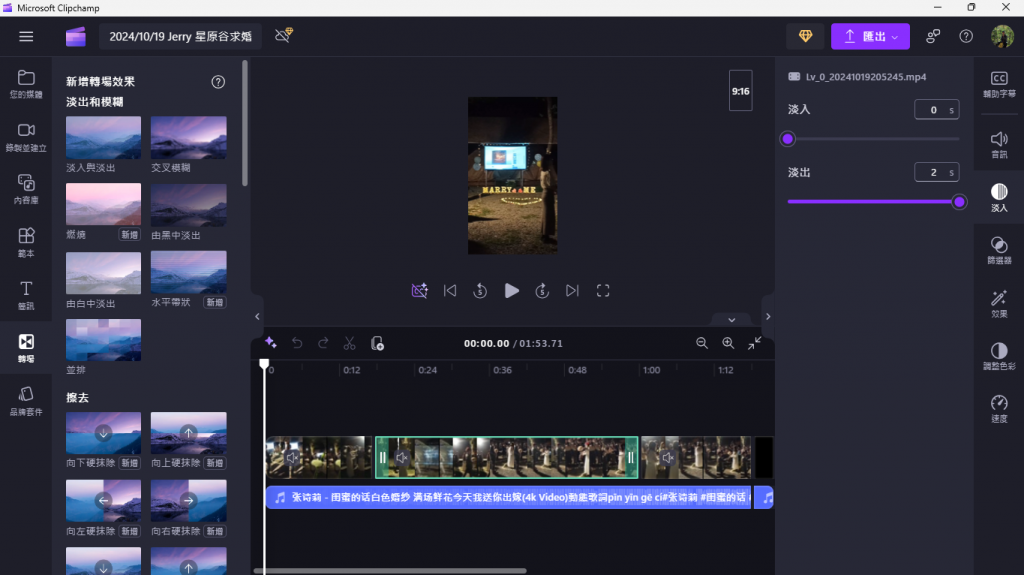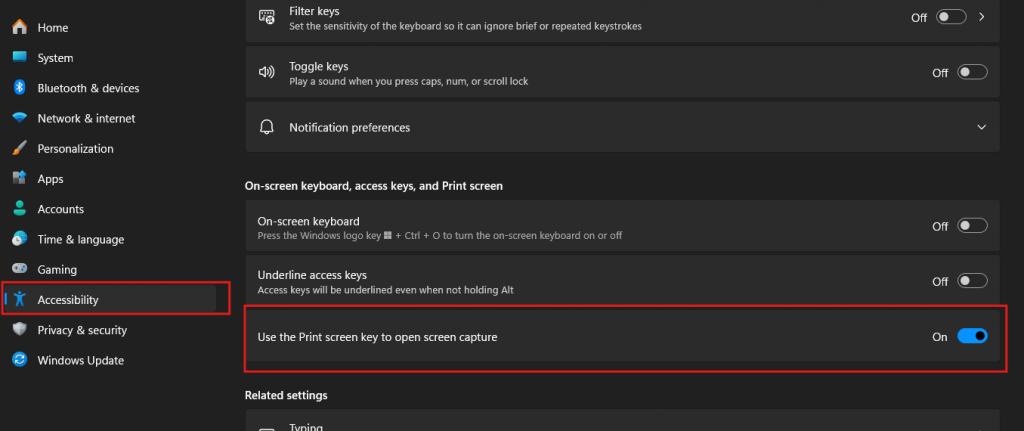隨著 Windows 11 的不斷更新,微軟不僅為使用者提供了更流暢的操作體驗,還加強了許多內建工具,顯著提升了工作和創作效率。從影片編輯到螢幕截圖,再到便捷的快捷鍵,這些功能如果早點知道絕對會更好,接下來就來開箱介紹那些 Windows 11 早點知道會更好功能,幫助您充分發揮這些工具的潛力。
Clipchamp 免費影片編輯工具:輕鬆創作專業影片內容
在 Windows 11 中,Clipchamp 成為一個免費且強大的影片編輯工具。無論你是想製作短片、進行影片剪輯,還是需要更專業的編輯,Clipchamp 都能提供高效的工具和模板,讓影片創作變得簡單而有趣。
Clipchamp 的關鍵功能:
- 免費且無浮水印的影片匯出:無需付費,即可匯出無浮水印的高質量影片,保持影片的專業性。
- 1080p 高解析度匯出:即使是免費版,用戶也能將影片匯出至 1080p (HD) 解析度,適合創作高品質內容。
- 多種影片編輯工具:提供修剪、裁切、調整速度等基本功能,讓你輕鬆改變影片的長度、結構和節奏。
- 免費濾鏡、效果和素材庫:內建多種免費濾鏡、視覺效果和庫存音樂、影片素材,讓影片更加吸引人。
- 圖片背景移除:這個功能非常適合用於人物拍攝或產品展示,可以輕鬆移除影片中的背景。
Clipchamp 的設計簡單直觀,即使是沒有影片編輯經驗的用戶也能快速上手。它是一款基於雲端的影片編輯工具,無需安裝任何軟體,並且內建於 Windows 11 系統中,隨時隨地都能輕鬆進行影片編輯。
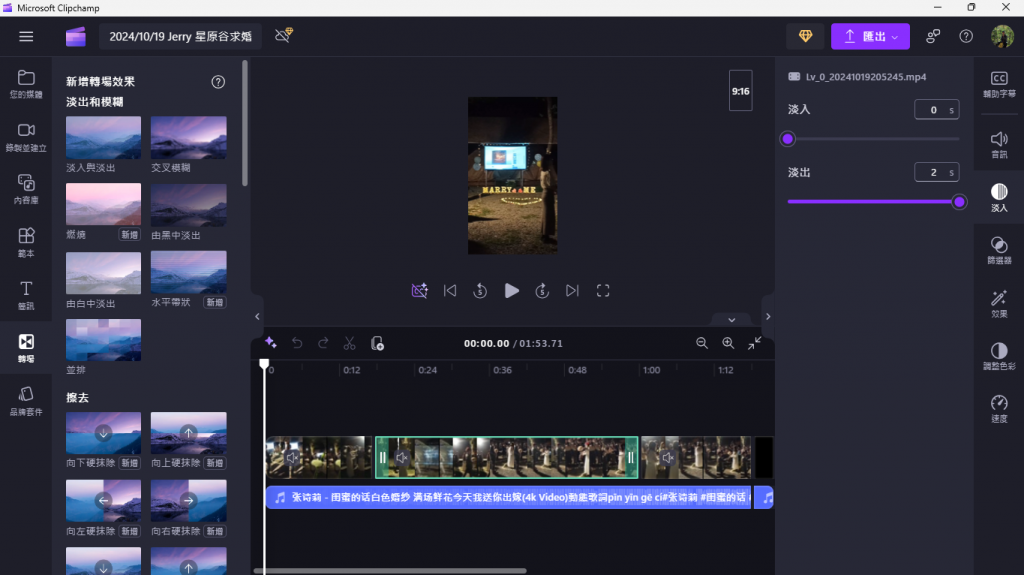
Clipchamp 的優勢:
- 簡單易用: Clipchamp 提供直觀的用戶界面,讓即使是沒有影片編輯經驗的用戶也能快速上手。編輯過程中,所有工具和功能都非常易於找到和使用,這大大縮短了學習曲線。
- 無需安裝複雜軟體: Clipchamp 是一個基於雲端的影片編輯工具,並且已經內建於 Windows 11 系統中,因此用戶不需要額外下載和安裝複雜的軟體,隨時隨地都能進行影片編輯。
- 專業品質,免費提供: 免費版 Clipchamp 提供的高解析度匯出功能及豐富的模板資源,讓用戶可以製作出具有專業品質的影片,而無需支付任何費用。
- 多平台支援: 除了 Windows 11 之外,Clipchamp 也支援多平台使用,無論是 PC、雲端版、iOS 版,都能夠輕鬆訪問和編輯影片。
Windows 11 螢幕截圖功能的強化與優化
在 Windows 11 中,螢幕截圖功能得到了顯著優化,讓用戶能夠輕鬆地截取螢幕上的內容並進行快速編輯和分享。無論是透過快捷鍵開啟截圖工具,還是使用內建的編輯功能,這個功能對於需要經常分享資訊的工作環境尤為重要,能有效提高工作效率。
螢幕截圖功能亮點:
- 快捷鍵開啟截圖工具:按下 Windows 鍵 + Shift + S,即可快速啟動截圖工具,選擇需要截取的範圍(矩形、任意形狀、整個螢幕等)。
- 即時編輯與分享:截圖後,用戶可以立即對圖片進行編輯,並快速將其分享至電子郵件、社交平台等。
- Print Screen 快捷設定:在設定中,可以讓 Print Screen 鍵 直接啟動截圖工具,這樣就能更快速地捕捉螢幕內容。
這些功能顯著提升了工作效率,尤其是在需要快速分享資訊或進行快速協作的情境中。
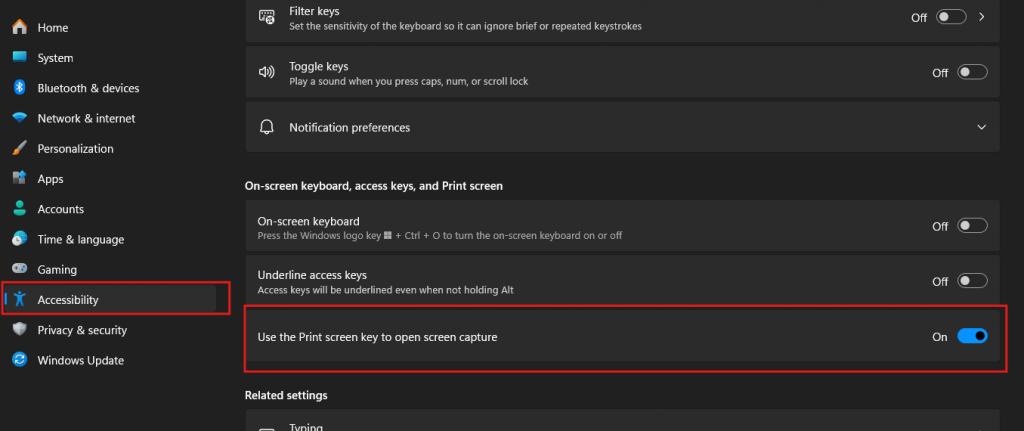
Windows 11 快捷鍵
掌握 Windows 11 的快捷鍵能夠顯著提升你的工作效率,無論是在辦公、學習還是娛樂中,快捷鍵的使用都能幫助你節省時間,提高專注度。
一些常用的快捷鍵:
- Windows 鍵 + A: 可以快速調整系統設置,如音量、亮度、Wi-Fi 連接、藍牙設置等。按下 Windows 鍵 + A 即可立即開啟控制中心,節省了在設置中繁瑣的操作時間。
- Windows 鍵 + E: 按下 Windows 鍵 + E 可以迅速打開檔案總管,方便查看文件和資料夾,無需繁瑣操作。
- Windows 鍵 + V: 可以隨時查看之前複製過的文字或圖片,方便進行多次複製與貼上操作。
- Windows 鍵 + ;: 這個快捷鍵可以快速打開 Emoji 面板,輕鬆選擇你想要的表情,為你的訊息增添趣味。
- Windows 鍵 + H: 啟動語音輸入模式,輕鬆將語音轉換為文字,尤其適合寫作、撰寫報告或長篇文章時使用。
- Windows 鍵 + S: 立即打開搜尋框,無論是搜尋應用程式、檔案還是網路內容,都能輕鬆完成。
- Windows 鍵 + Ctrl + L: 開啟即時輔助字幕,即時輔助字幕可以自動將音訊變成畫面中的文字。
統一的快速設定互動方式:WiFi、藍牙、音量與亮度調整
Windows 11 進一步簡化了設定操作,將 WiFi 和藍牙的開關調整以手機應用程式風格呈現,採用一個個圓形按鈕,增強了直觀性。
音量和亮度調整也更新為左右拉動的滑桿設計,讓使用者操作更加方便,特別是在觸控設備上。這些調整不僅改善了 觸控體驗,也讓 Windows 11 在桌面設備和移動設備間提供更加一致的使用體驗。
- 快速設定選單:只需點擊右下角的音量或網路圖示,即可快速打開快速設定選單,輕鬆調整音量、亮度等基本設置。
- 直觀的音量控制:將滑鼠游標移到音量圖示上,滾動滾輪即可快速調整音量大小,無需進入設置選單。
這些小改動能讓你在繁忙的工作中更加高效,提升整體使用體驗。
Windows 11 早點知道會更好的訣竅
Windows 11 在各項功能上的強化和優化,無論是對於創作者還是日常使用者,都帶來了更高的效率和便捷性。無論是利用 Clipchamp 創作影片、優化螢幕截圖功能,還是掌握快捷鍵來提升工作效率,每一個功能都是設計來讓你更加高效。掌握這些工具和技巧,能幫助你在 Windows 11 的環境中最大化工作效率與創作潛力。